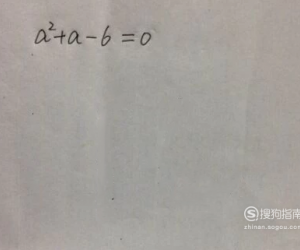AutoCAD全称是Autodesk Computer Aided Design,是Autodesk(欧特克)公司首次于1982年开发的自动计算机辅助设计软件,是一款用于二维绘图、详细绘制、设计文档和基本三维设计的绘图工具。今天小编将为大家介绍Autocad2015安装图文教程、破解注册的方法。
操作方法
01
打开搜索引擎,输入Autocad2015。
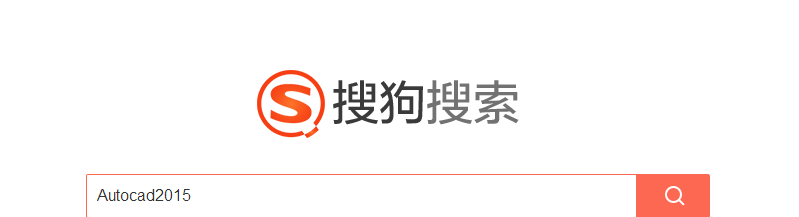
02
找到Autocad2015的破解版下载网站,点击进入。
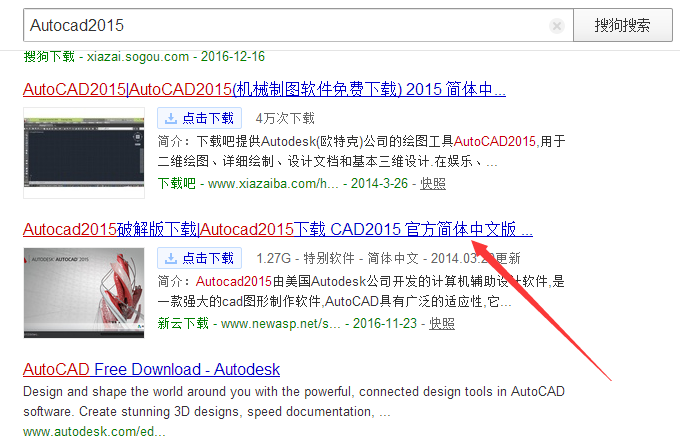
03
找到下载通道,点击下载。

04
下载完成之后,右击压缩包,点击解压。
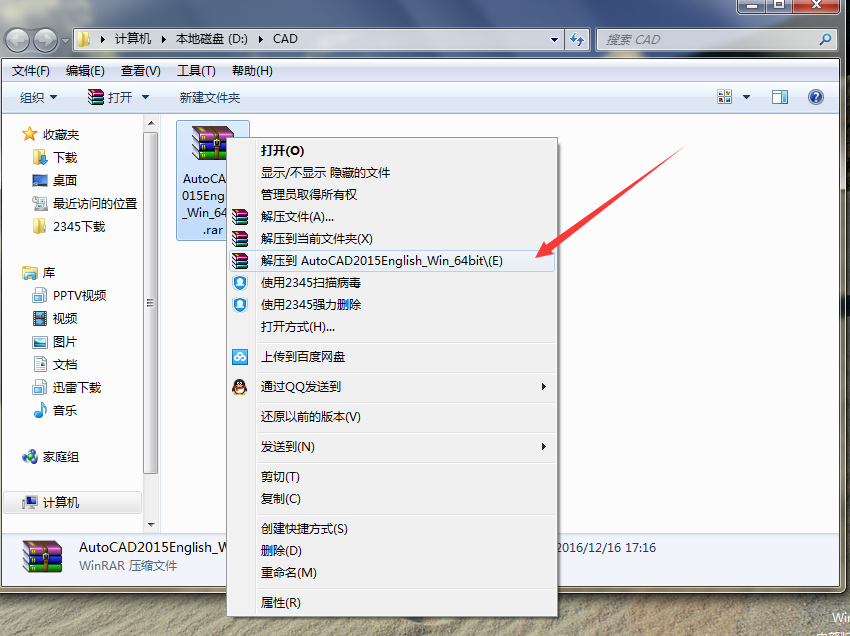
05
点击安装程序,进行安装。
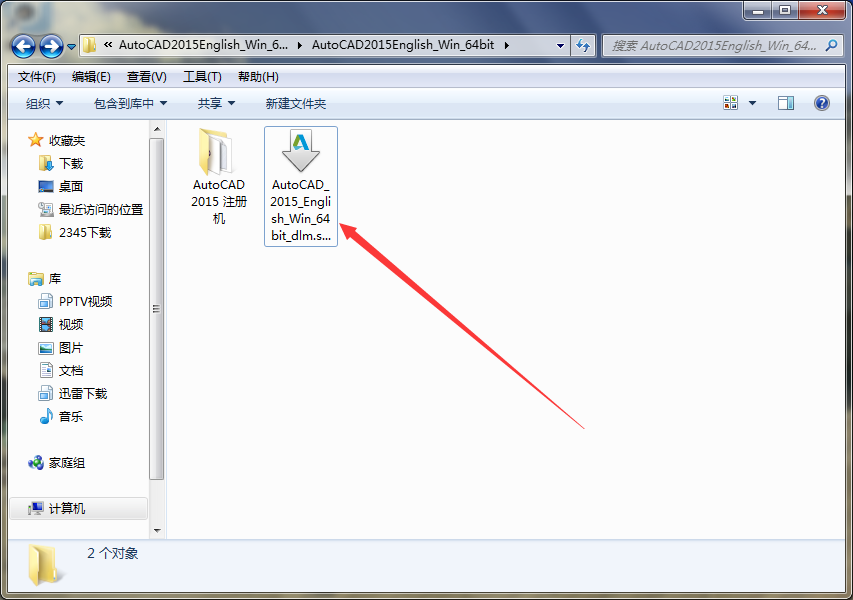
06
点击“install”开始安装。

07
点击接受条款,再点击继续。
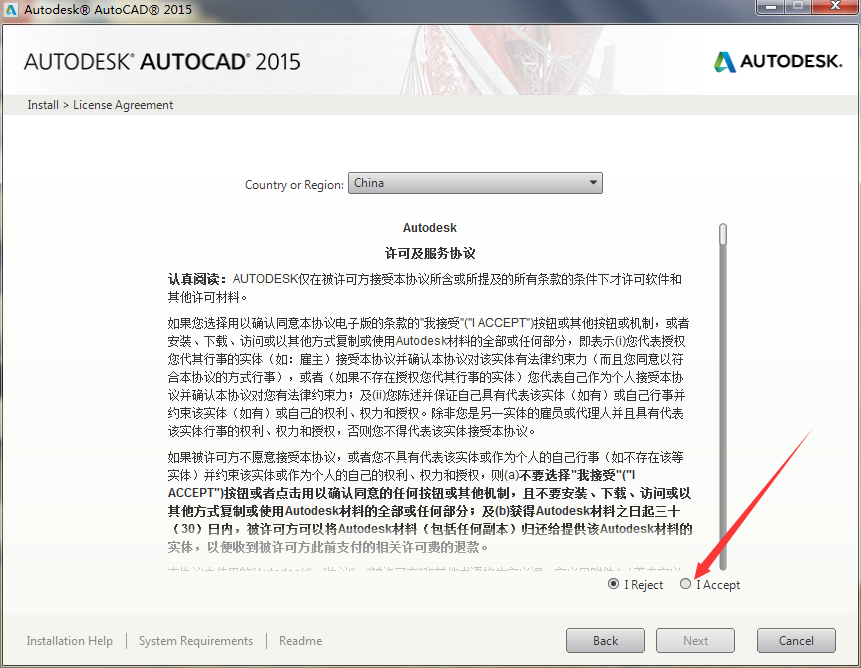
08
这个页面需要输入序列号和密码。
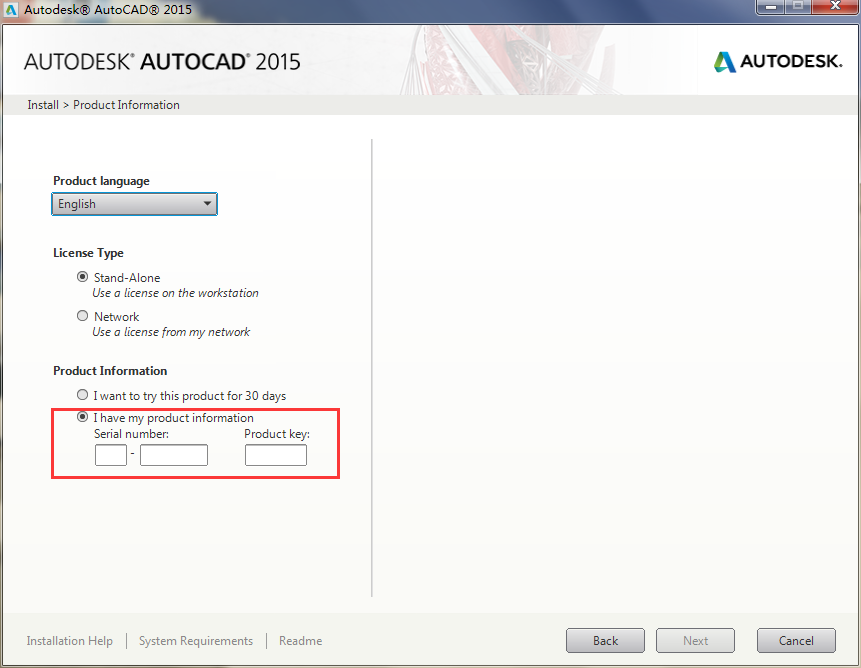
09
现在打开安装程序旁边的注册机文件夹。
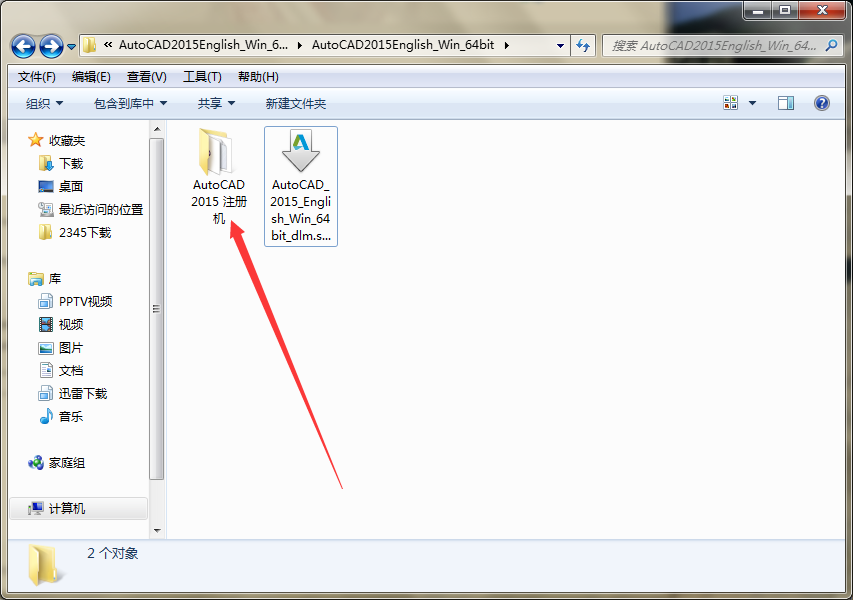
10
打开激活使用说明书。
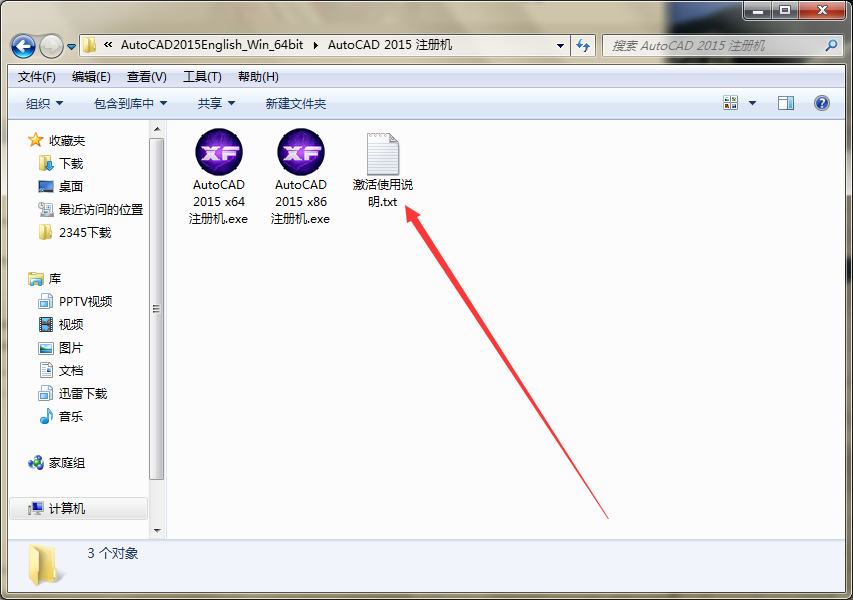
11
选择一个产品序列号和密码进行复制。
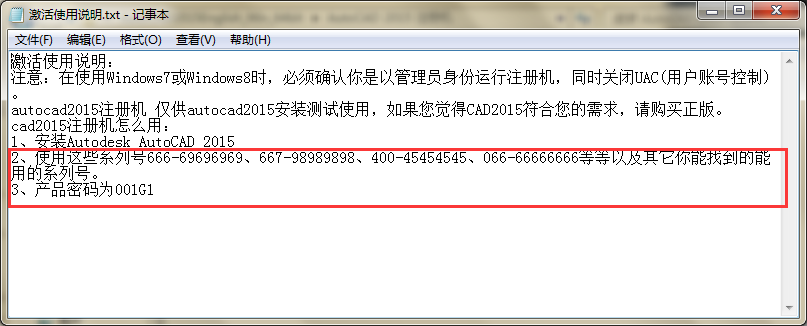
12
粘贴序列号和密码之后点击继续。
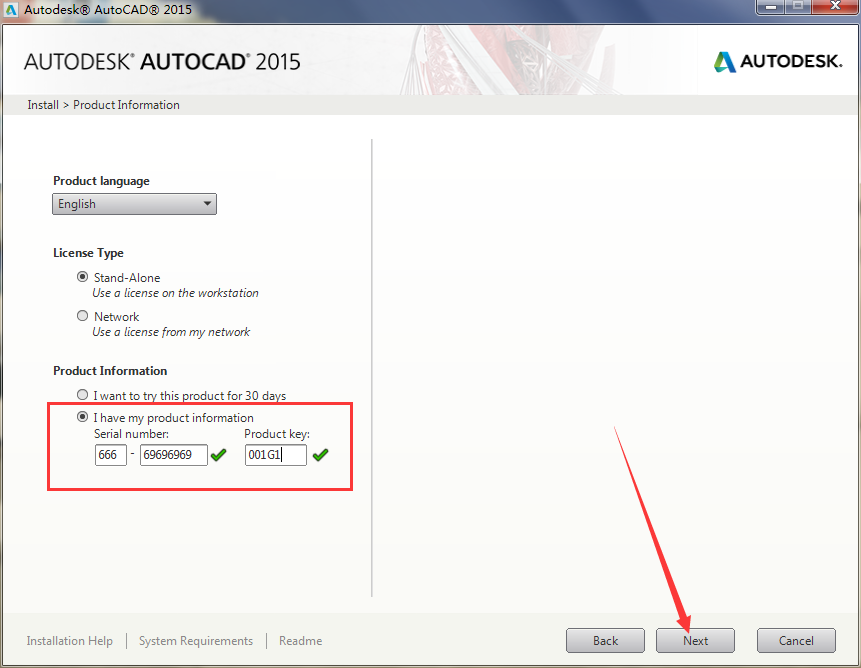
13
设置安装路径,点击安装。

14
这是安装页面,这里需要耐心等候几分钟。

15
安装完成,点击“finish”结束安装进程。

16
跳出一个提示窗口问你要不要立即重启计算机,你可以选择“是”(立即重启),也可以选择“否”(一会儿你自己重启)。
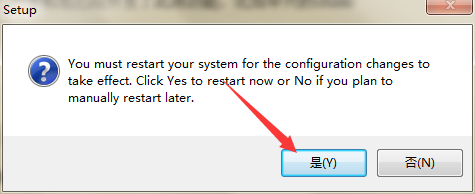
17
重启之后双击桌面的Autocad2015快捷运行程序。
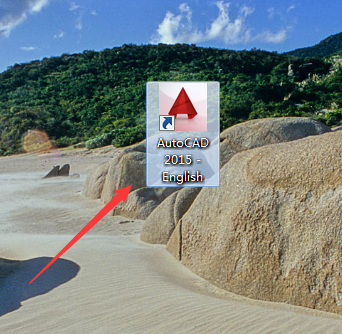
18
勾选条款,选择同意。

19
点击“ACTIVATE”进行激活。

20
进入激活页面,但是我们这里需要点击“close”,也就是要先关闭激活页面。
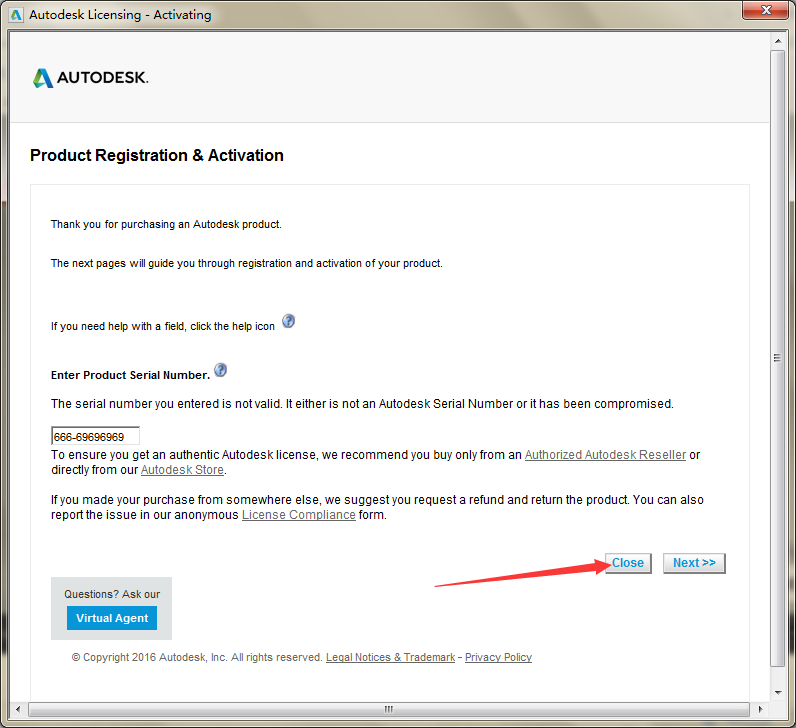
21
现在以管理员身份运行注册机。
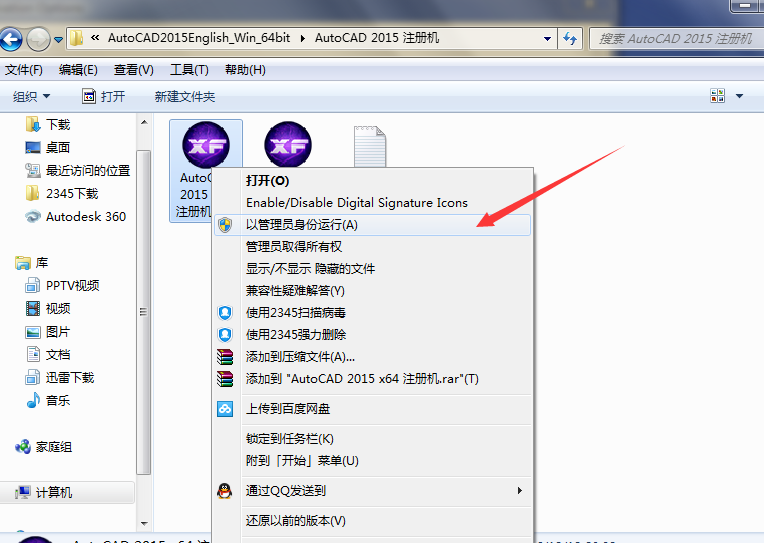
22
刚刚关闭掉激活页面之后会跳出一个页面,现在我们需要点击如图所示的地方。
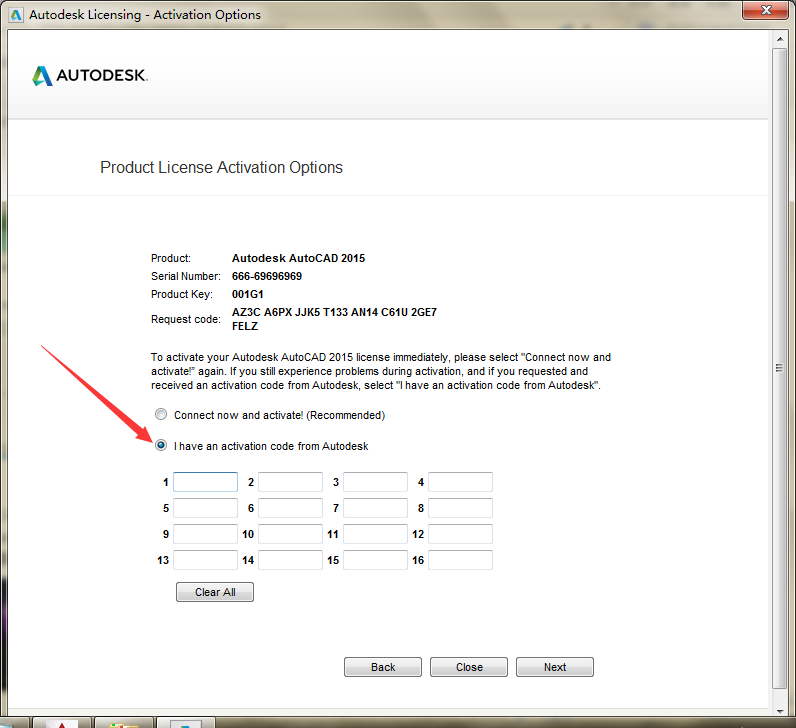
23
复制图中框选的邀请码。
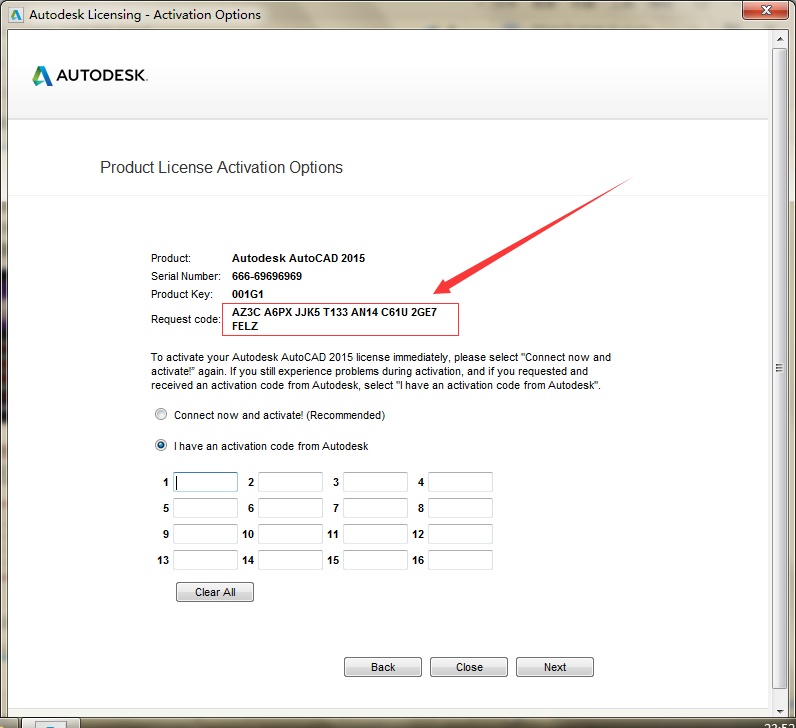
24
回到注册机,先点击“patch”,然后将邀请码粘贴到注册机的图中框选处。

25
点击“generate”,然后就会生成激活码了,复制激活码。

26
粘贴到激活页面的激活码输入处,点击“next”。
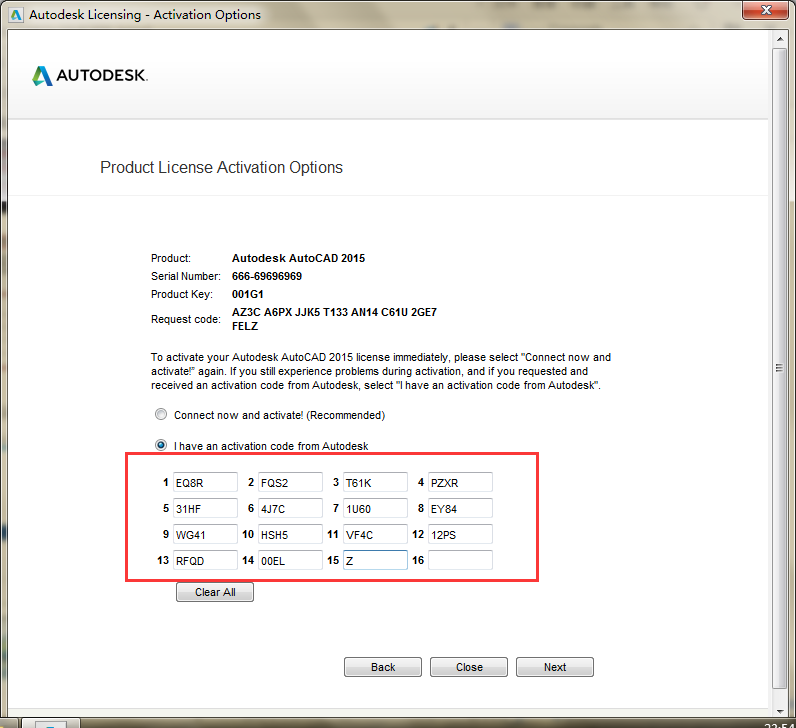
27
系统提示通过激活了,点击“finish”完成激活。

28
可以顺利使用Autocad2015啦!

好了,以上就是大致内容了,(END)